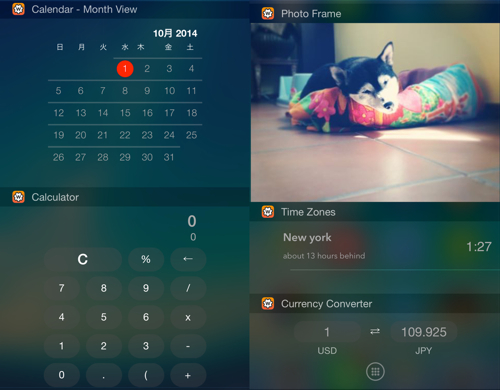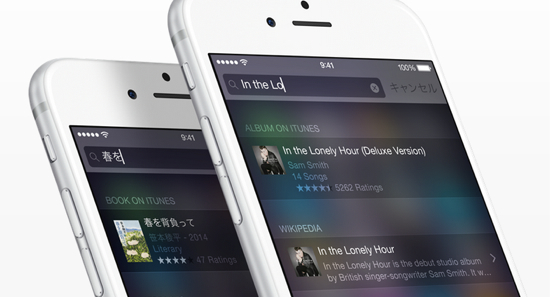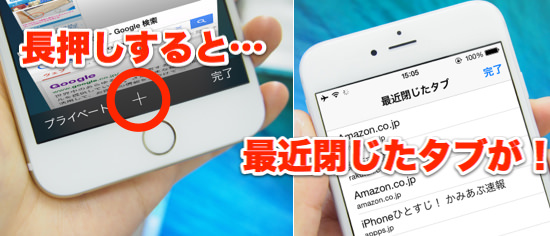こんにちは、SHANです。
iOS 8から使えるようになった通知センターのウィジェット機能、みなさんは活用していますか?ホーム画面からでもアプリを開いてても、どこからでも使えるウィジェットは慣れると手放せない機能ですよね。
そこで今回は電卓やカレンダーなど、あると便利な5つの機能が1つにまとまったアプリ、『Wdgts』をご紹介します!
まずは通知センターに『Wdgts』を追加しよう
『Wdgts』を使用するにあたって、まずは通知センターに『Wdgts』を追加する必要があります。
アプリをダウンロードしたら、通知センターの「編集」→「Wdgtsの各機能」をタップして追加するだけでOK!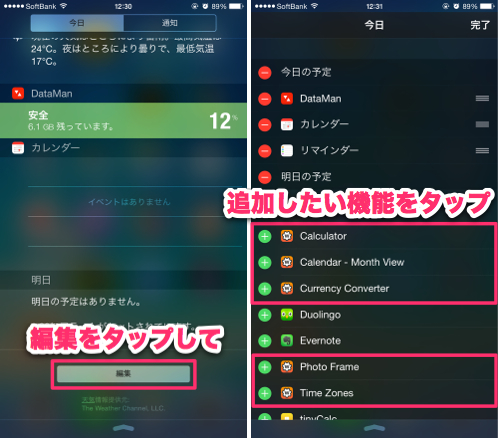
それでは早速『Wdgts』でどんなことができるのかをご紹介します!
1. Calculator(計算機)
まずは計算機から。標準アプリとして搭載されているとは言え、「計算機アプリ、どこのフォルダだっけ…?」という方も多いんではないでしょうか?w 通知センターにあれば、アプリを探す手間なくササっと計算できて便利ですよ!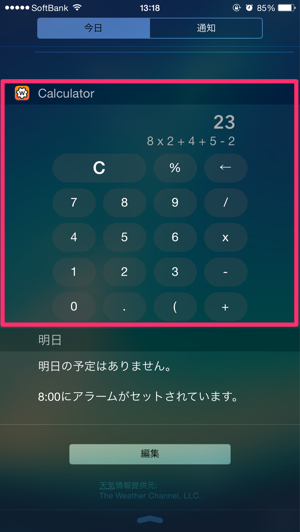
2. Calendar(カレンダー)
『Wdgts』で表示されるカレンダーは標準のカレンダーと違い月表示。当日の日付が赤く表示されるのでとっても見やすいですよ!標準カレンダーと一緒に使えば予定管理が捗るかもしれません。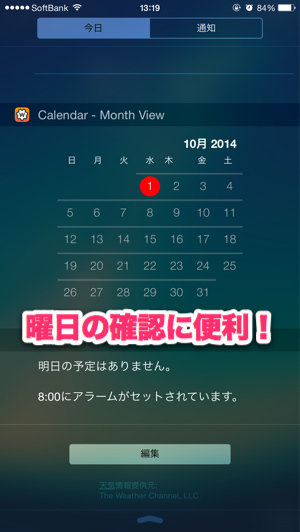
3. Currency Converter(通貨変換機)
海外旅行などで役立つ「通貨変換機能」も通知センターに表示させることが可能です。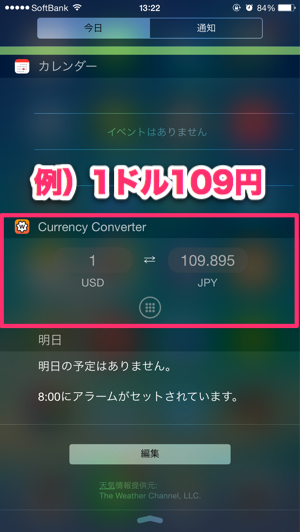
計算する通貨の設定などは『Wdgts』のアプリを起動→「Currency Converter」という項目をタップすると選択できますよ。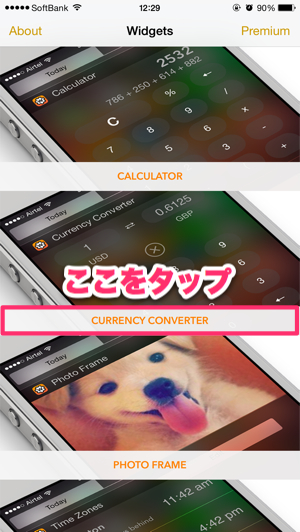
上の項目が元になる通貨の種類で、下の項目が変換後の通貨の種類になります。海外旅行の前には必ず通知センターに置いておきたい機能ですね!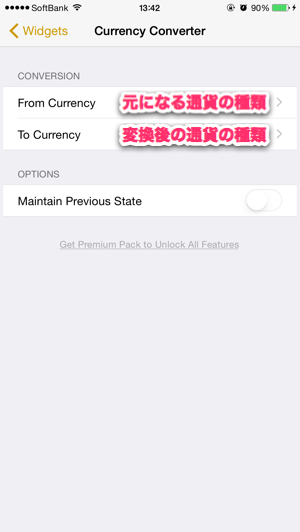
4. Time Zones(世界時計)
「世界時計」では指定した地域の時刻を通知センターで確認できるようになります。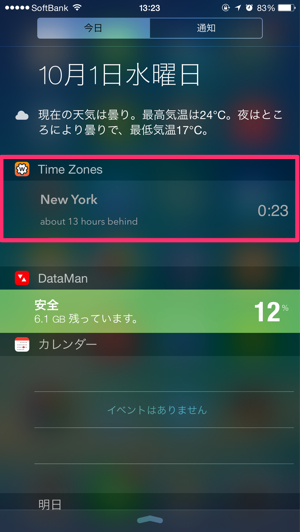
こちらも『Wdgts』アプリを起動→「Time Zone」をタップして地域を設定しましょう。
右上の「Add」から地域の名前を入力すればOK!1つだけでなく地域は何個も追加できますよ。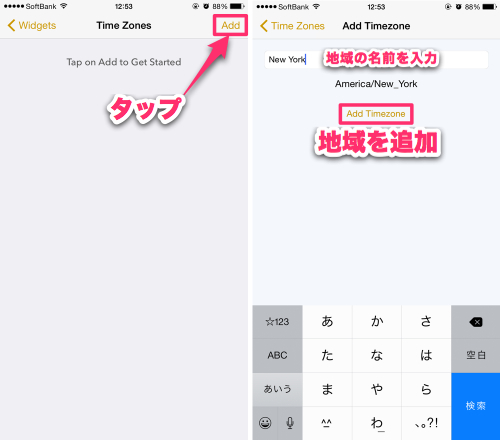
5. Photo Frame(フォトフレーム)
最後はこちら。「フォトフレーム」ではペットの写真や子供の写真など、大切な写真を通知センターですぐに確認することができるようになります。
写真は『Wdgts』を起動→「Photo Frame」から追加しましょう。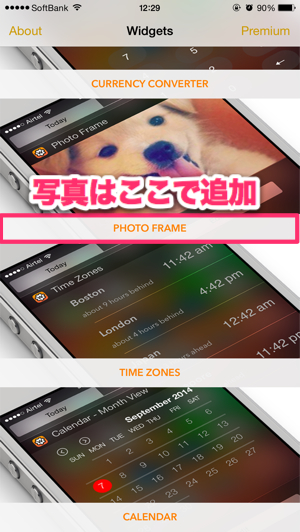
右上の「Add」から好きな写真を選択すればOK!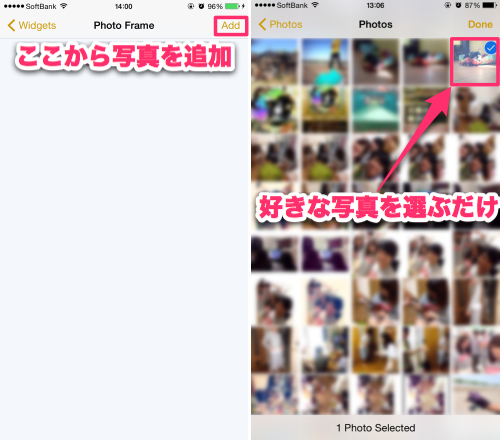
ホーム画面だけでなく、第二の待ち受け画面として使えるかもしれませんね。
ということで、1つのアプリで5通りの使い方ができる『Wdgts』をご紹介しました。アプリは無料なので、みなさんぜひ使ってみて下さいね!